Pritsimis-tööriist Inkscape'is on võimas ja paindlik tööriist, mis aitab sul oma disainiprotsesse kiirendada. See võimaldab sul objekte lihtsalt kopeerida ja tulemusi dünaamiliselt kontrollida, ilma et peaksid igat klooni käsitsi looma. See juhend annab sulle põhjaliku ülevaate pihusti-tööriista funktsioonidest ja näitab, kuidas seda optimaalselt oma projektides kasutada.
Olulisemad teadmised
Tööriistapritsimine võimaldab sul objekte kopeerida erinevates režiimides, kloonid automaatselt kohandada algobjektile ja luua palju loomingulisi efekte. Saad juhtida kopeerimiste arvu, nende suurust ja paigutust dokumentis. Lisaks saab seadistada, kas objektid võivad kattuda ja kas läbipaistvaid alasid tuleks arvesse võtta.
Samm-sammult juhend
Tõhusa pihustamistööriista kasutamiseks järgi neid juhistesamme:
1. Pihustusvahendi valimine
Pritsimistööriista leiate tööriistaribalt vasakul. See orienteerub alati viimasena valitud objekti järgi. Selles näites valige kõigepealt lihtne ring selle kasutamise demonstreerimiseks.
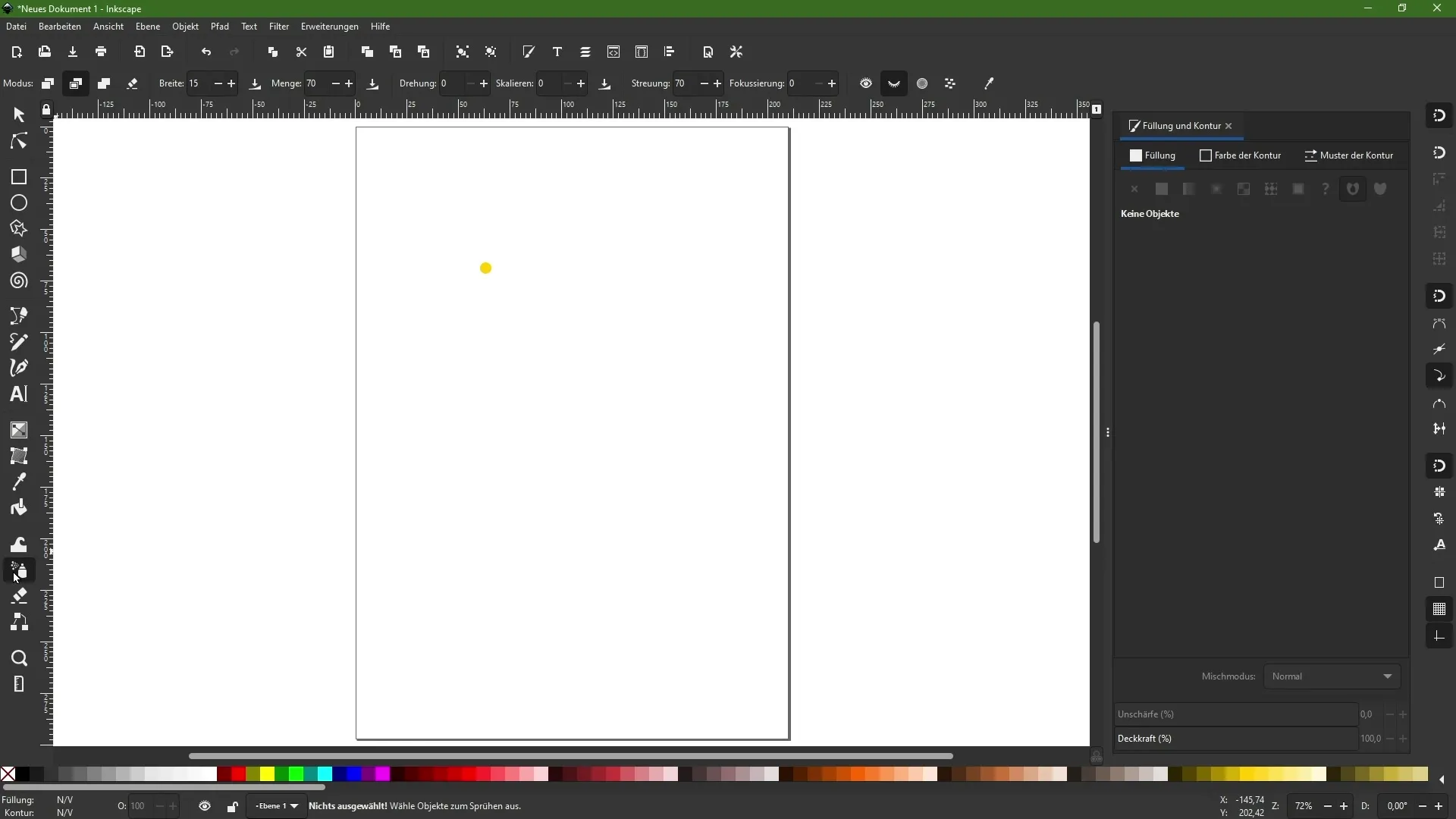
2. Režiimi „Pritsi koopiad“ aktiveerimine
Pihustamistööriistaga töötamiseks aktiveerige režiim „Pritsi koopiad“. Dokumendis klõpsake ja lohistage, et luua koopiaid oma algobjektist. Pidage meeles, et ülejäänud koopiad on sõltumatud muudatustest algobjektis.
3. Režiimi „Pritsi kloone“ valimine
Minge nüüd režiimi „Pritsi kloone viimasest valitud objektist“. Sel viisil suunatakse kloonid otse algobjekti omadustega. Kõik muudatused, mida selles tehakse, mõjutavad kõiki kloone.
4. Algobjekti muutmine
Saate kohandada algobjekti, muutes näiteks värvi või lisades erinevaid efekte, nagu udusust. Kloone võtavad need muudatused automaatselt vastu.
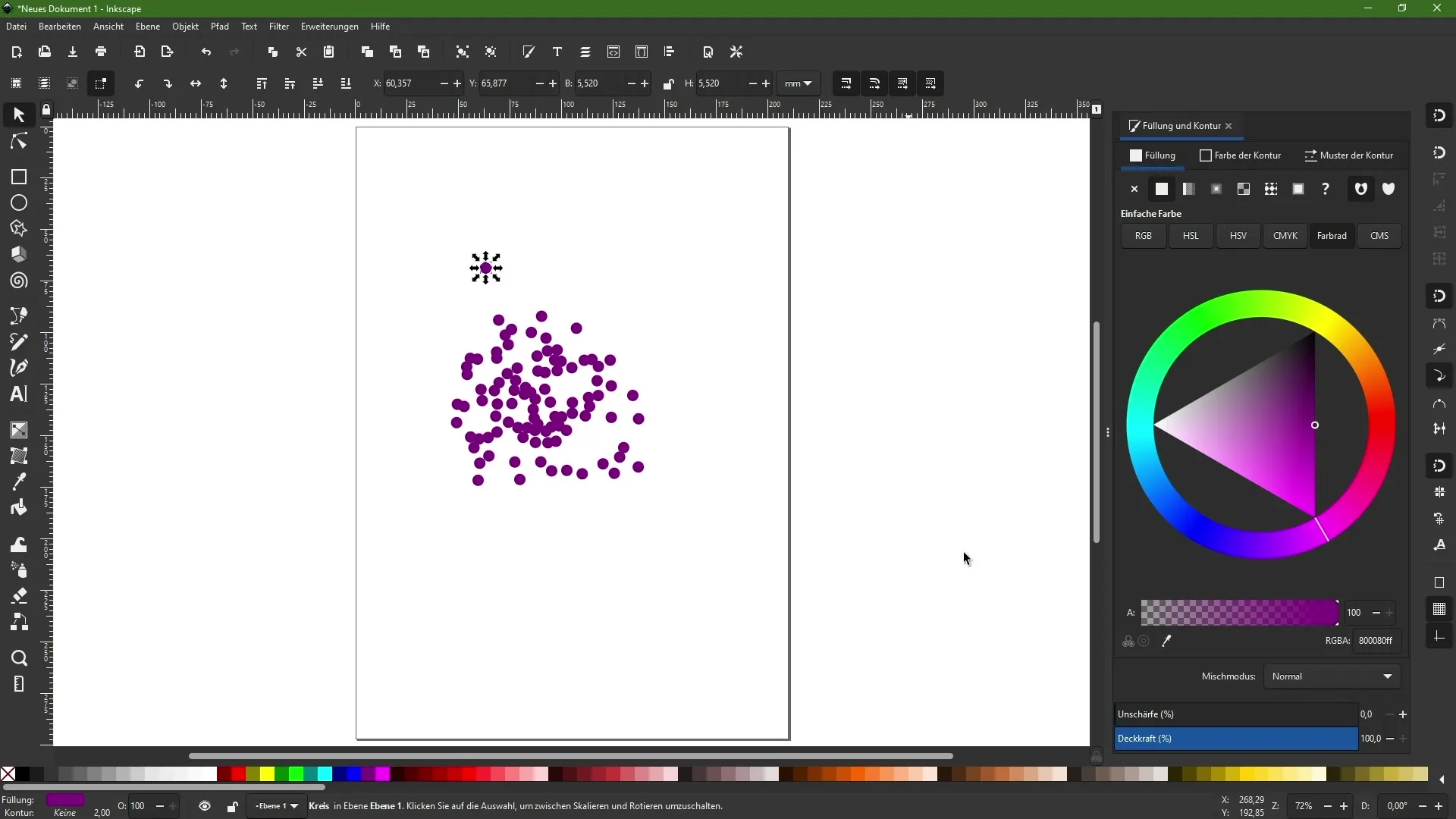
5. Kopeeritavate objektide arvu kohandamine
Te saate tööriista abil juhtida, kui palju koopiaid või kloone soovite rakendada. Väärtus „Kogus“ võimaldab teil määrata duplitseeritud objektide tiheduse.
6. Juhusliku pöörde ja suuruse muutmine
Valikute „Pöörlemine“ ja „Skaala“ abil saate luua täiendavaid variatsioone, nii et teie pritsitud objektid paistavad juhuslikult paigutatud. Proovige erinevaid väärtusi huvitavate efektide saamiseks.
7. Objektide vahemaa seadistamine
Kontrollige ka pihustatud objektide vahemaad. Suur väärtus tagab objektide vahel suurema kauguse, samas kui madal väärtus toob objektid lähemale.
8. Pihustamine läbi läbipaistvate alade
Te saate määrata, kas pihustivahend peaks pihustama läbi objekti läbipaistvate alade. See on eriti kasulik, kui töötate degradeeritud või pool-läbipaistvate kujundustega.
9. Ülekatete vältimine
Veel üks pritsimise tööriista kasulik funktsioon seisneb pritsitud objektide ülekatte vältimises. Aktiveerige see funktsioon, et tagada, et teie kujundused jäävad selged ja struktureeritud.
Kokkuvõte
Pritsimisvahend Inkscape'is pakub palju võimalusi oma kujunduste optimeerimiseks ja töövoogude kiirendamiseks. Erinevate valikute ja režiimide kasutamisega saate luua loomingulisi ja dünaamilisi tulemusi, mis on lihtsalt muudetavad. Katsetage funktsioonidega, et leida enda stiil ja muuta oma töö tõhusamaks.
Korduma kippuvad küsimused
Kuidas saan aktiveerida pihustamistööriista?Pritsimistööriista leiate Inkscape'is vasakpoolsest tööriistaribast.
Mis on pihustamistööriista olulisemad režiimid?On kaks peamist režiimi: „Pritsi koopiad“ ja „Pritsi kloone viimasest valitud objektist“.
Kas muudatused algobjektis mõjutavad kloone?Jah, režiimis „Pritsi kloone“ võtavad kloonid vastu kõik algobjekti muudatused.
Kuidas saan juhtida pritsitud objektide arvu?Arvu saab reguleerida „Kogus“ väärtuse abil pihustimisriistal.
Kas saan vältida objektide kattumist?Jah, saate aktiveerida valiku, mis takistab pihustatud objektide kattumist.


